Как оплатить коммунальные услуги через сбербанк
Содержание:
- Какие услуги можно оплатить
- Выяснение долгов
- Инструкция по оплате ЖКХ через Сбербанк Онлайн
- Способы розыска платежей и выпуска чеков
- Как оплатить счета ЖКХ через Сбербанк Онлайн
- Оплата квартплаты через Сбербанк Онлайн: способы
- Пошаговая инструкция оплаты
- Как оплатить услуги ЖКХ с вклада Сбербанка
- Какая комиссия в Сбербанке при оплате квитанции в 2018 году
Какие услуги можно оплатить
В личном кабинет Сбербанка Онлайн можно провести оплату в счет следующих услуг:
- сотовая связь;
- коммунальные услуги – тепло, горячая и холодная вода;
- электричество;
- газификация;
- интернет;
- домашний телефон;
- охранные услуги;
- домофон;
- автостоянки;
- ЖЭК, ЖЭУ, ДЕЗы, ремонтные работы;
- садоводческие товарищества и др.
При наличии внутриквартирного счетчика указываются его показания при заполнении онлайн-квитанции.
Реквизиты всех организаций – поставщиков услуг на территории России занесены в базу данных Сбербанка России. Они автоматически появляются при введении реквизитов предоставляющих услуги организации. Разбиты учреждения по регионам РФ – областям, краям и городам федерального значения.
В связи с этим поиск нужной организации производиться достаточно просто и оперативно.
Узнать получателя платежа можно не только по наименованию, но и идентификационному номеру налогоплательщика (ИНН), расчетному счету или категории предоставляемых услуг.
Результатом оплаты является электронная квитанция с печатью:
Как провести перерасчет квартплаты в связи с изменением площади? Найдите ответ на этой странице.
Выяснение долгов
Как узнать задолженность по ЖКХ. Существуют такие методы:
- визит в управляющую компанию, ЕИРЦ, расчетный либо многофункциональный центр
- просмотр сведений по коду через всемирную сеть
- выяснение через банк или терминалы самообслуживания
Первый вариант является наиболее сложным способом узнать долг по ЖКХ. Плательщику необходимо прийти в ЖКУ в приемные часы, отстоять очередь и попасть к специалисту, который расскажет, какой долг за квартиру по адресу, указанному вами. При обращении лучше иметь в наличии паспорт, документацию, подтверждающую право на недвижимость.
Узнать долг по квартплате получится в управляющей компании. Узнать задолженность за электроэнергию можно в абонентской службе энергокомпании. Долг за газ по лицевому счету выяснять следует у поставщиков данной услуги.
В соответствующих компаниях сразу предлагают разобраться, как узнать задолженность по ЖКХ, оплатить образовавшиеся долги за коммунальные услуги. При финансовых трудностях оформляют рассрочку.
Как проверить задолженность по ЖКХ без посещения управляющей компании? Про общую сумму недоплаты расскажут в ЕИРЦ. Служащему расчетного центра достаточно показать единый платежный документ.
Проще выяснять долги по ЖКХ онлайн. Требуется зайти на сайт управляющей компании, заполнить поля, просмотреть актуальные данные. Систематизированную информацию по жилищно коммунальным платежам предоставляет портал госуслуг. Требуется предварительная регистрация. Активные пользователи входят в аккаунт, находят «платежи» — «оплата за ЖКХ». После ввода поставщика, лицевого счета, прочих данных появляется возможность узнать задолженность за все услуги.
Получать новые счета и сразу производить оплату онлайн позволит привязка кодов плательщика в личном кабинете, производимая в разделе «начисления». Проверить задолженность ЖКХ получится на вкладе «Счета».
Москва предоставляет возможность жителям воспользоваться порталом центра координации ГУИС. Задолженность по квартплате по адресу через интернет выясняется на отведенном сайте после ввода:
- региона проживания;
- точного адреса;
- этажности жилого дома;
- списка услуг;
- площади;
- периода, за который проверяется наличие долга;
- вида найма (права собственности);
- численности проживающих.
Сайт позволяет рассчитать:
- задолженность за газ по лицевому счету;
- задолженность по квартплате по адресу через интернет;
- долг за электроэнергию по указанному адресу;
- коммунальные платежи за тепло;
- суммы оплаты за канализацию, воду;
- сумму платежей сотрудникам ЖКХ по лицевому счету;
- оплату содержания дома.
Для расчета точной суммы требуется указать метод расчетов: по нормативам либо счетчику. Портал предоставляет шанс выяснить расчетные показатели, посмотреть задолженность по полученным услугам не выйдет.
Инструкция по оплате ЖКХ через Сбербанк Онлайн
Если есть компьютер и доступен интернет, то легче всего оплачивать ЖКХ через Личный кабинет Сбербанка. Для этого требуется выполнить ряд последовательных действий:
- Зайти на сайт Сбербанка Онлайн.
- Вбить в окно авторизации логин и пароль.
- На первой странице ЛК сверху кликнуть по «Платежам и переводам».
- Опуститься вниз и из перечня ЖКХ-услуг (вода, ПТС, электроэнергия) отметить нужную.
В перечне обнаруженных сервисом организаций найти указанную в квитанции и кликнуть по ней. Если необходимого поставщика здесь нет, нужно искать его через поисковое окно — ввести наименование компании или ее индивидуальный налоговый номер (ИНН).
Далее выбрать услугу компании, обозначить карту, с которой спишут средства, вписать лицевой счет (указан в квитанции). Проверить внесенные данные плательщика (адрес) и получателя (наименование, РС, ИНН). Вбить показатели счетчиков, а также стоимость услуги, если информация о сумме платежа указана неверно. «Продолжить».
Последний этап – подтвердить введенную информацию нажатием кнопки «Оплатить сумму…». Окончательный размер платежа, указанный на кнопке будет включать комиссию банка.
Создание шаблона для последующей быстрой оплаты
Ускорить процесс оплаты ЖКХ в Сбербанке Онлайн позволит создание шаблонов периодических платежей. Они содержат основную информацию по конкретной операции: наименование организации, ЛС потребителя.
То есть в дальнейшем, когда потребитель захочет оплатить ЖКХ, ему достаточно будет зайти в раздел «Мои шаблоны» и выбрать из списка шаблон по определенной услуге. При этом вводить нужно будет лишь меняющуюся информацию – показатели счетчиков и сумму операции (если она изменилась). Основные же данные остаются неизменными – их вводить заново не надо.
Шаблон создают следующим образом:
- На основной странице ЛК справа зайти в «Мои шаблоны».
- Выбрать «Управление шаблонами».
- Вверху кликнуть по надписи «Создать шаблон».
- Программа отправит плательщика на «Переводы и платежи». Из ЖКХ–услуг выбрать нужную, для оплаты которой создается шаблон. Например, водоснабжение.
- Найти компанию-поставщика ресурса.
- Ввести требуемые для заполнения образца данные. Нажать «Продолжить».
- Проверить реквизиты и название операции: оно должно быть написано в одно слово, без дефиса. Кликнуть мышкой «Сохранить шаблон».
- Заполнить сумму платежа и сохранить.
- Проверить реквизиты шаблона, сохранить. Затем нажать кнопку подтверждения по смс.
- Вбить в пустое окно разовый пароль из смс, и подтвердить создание образца.
Новый шаблон можно создать на основе уже совершенного платежа. Для этого нужно в самом платеже внизу нажать «Создать шаблон». Также это можно сделать через «Историю операций»: справа от нужного платежа в раскладке «Операции» найти «Создание шаблона».
Подключение автоплатежа за ЖКХ услуги
Можно оплачивать коммунальные услуги и экономить время, а можно о них вовсе забыть — они сами будут оплачиваться. Возможно такое при подключении автоплатежа: сумма задолженности по конкретной услуге будет списываться с выбранной карты ежемесячно в указанную дату. Как подключить автоплатеж.
- Зайти в «Мои автоплатежи»(справа на первой странице ЛК).
- Отметить «Подключение автоплатежа».
- Программа отправит плательщика к «Переводам и платежам». Здесь нужно из возможных ЖКХ-услуг выбрать ту, на которую требуется установить автоплатеж.
- Найти в представленном перечне или через поиск компанию-поставщика из квитанции.
- Вбить ЛС и платежную карту. Нажать «Продолжить».
- Вписать дату ближайшего платежа, максимальную сумму операции (необязательно) и название автоплатежа (без дефисов). Подключить.
- Проверить безошибочность введенных данных. Запросить «Подтверждение по СМС». Далее вписать в окно разовый смс-пароль и подтвердить действия.
Автоплатеж, как и шаблон, можно создать в открытом проведенном платеже (снизу) или в «Истории операций» (через раскладку «Операции», справа от названия нужной услуги). Также автоплатеж можно создавать из шаблона или черновика.
Способы розыска платежей и выпуска чеков
Пользователь сайта Сбербанк Онлайн может найти необходимые платежки в личном кабинете. Однако распечатать чек не всегда получается –все будет зависеть от статуса перевода, типа произведенного платежа и устройства, при помощи которого выполняется вход в личный кабинет.
Выпустить найденный чек можно в том случае, если владельцем пластиковой карты был осуществлен безналичный перевод в адрес юридического лица через Сбербанк Онлайн. Факты оплаты товаров в магазине, перевода между физическими лицами, выдачи денег в банкомате также зафиксированы в истории операций, но они не подтверждаются платежными документами с печатью банка.
Через сайт Сбербанка
Чтобы найти чек при помощи компьютера, пользователю нужно будет зайти на собственную страницу сайта Сбербанк Онлайн, используя логин и пароль. Если параметры входа утеряны либо забыты, следует обратиться к консультанту местного отделения или позвонить на горячую линию Сбербанка.
Для нахождения чека на сайте Сбербанк Онлайн потребуется:
- Войти в личный аккаунт сервиса Сбербанк Онлайн. Для этих целей нужно иметь компьютер или мобильное устройство с выходом в интернет.
- На главной странице приложения в Личном меню нужно открыть раздел «История операций». Среди проведенных платежей и черновиков найти интересующую строку. Можно использовать поисковик портала – в пустую строку ввести тип или название операции, дату или сумму оплаты, наименование или реквизиты получателя средств.
- Если в выбранной строке стоит статус «Исполнено», нужно открыть платежный документ. В других ситуациях принято считать, что перевод не произведен, и платежка в этом случае будет недоступна.
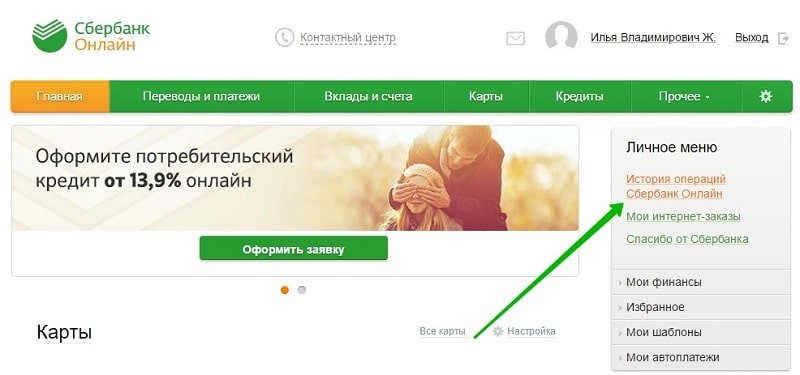
Итак, подтверждение найдено. В электронной форме оно будет выведено в новом открывшемся окне. Если перевести взгляд чуть ниже информации об оплате, то можно увидеть ссылку «Печать чека». Это значит, что квитанцию можно тут же перенести на бумажный носитель посредством принтера. Устройство должно быть подсоединено к печатному оборудованию, в противном случае распечатать чек не получится.
Чек не обязательно нужно распечатывать. Часть клиентов, чтобы предоставить подтверждение оплаты, открывают электронный чек, и фотографируют его на мобильное устройство. Некоторым получателям достаточно и такого доказательства о том, что средства были отправлены.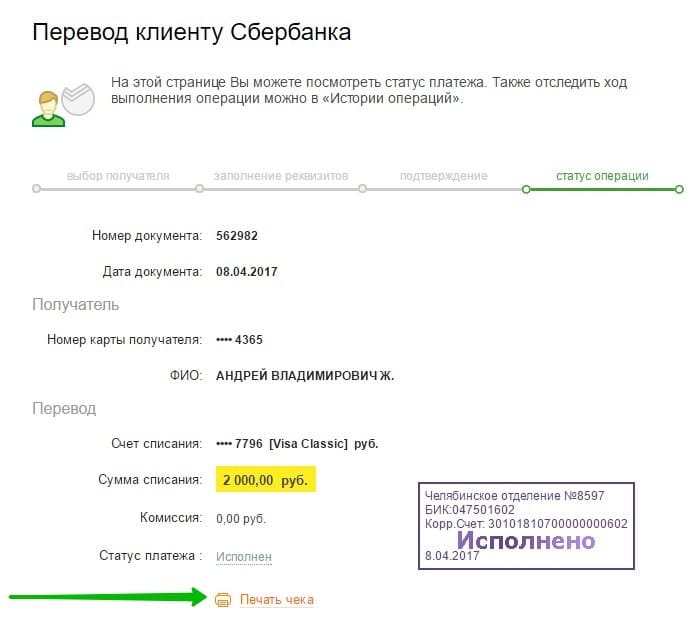
Если платежный документ необходимо распечатать сразу после произведенной оплаты, то под бланком с пометкой «Исполнено» следует нажать ссылку на принтер. Квитанцию можно не переносить на бумагу, а просто сохранить в формате PDF, FAX или MicrosoftXPSDocument. Для создания копии файла надо отметить пункт «Сохранить». Если сразу чек о проведенном переводе не понадобился, он будет автоматически сохранен в разделе «История операций».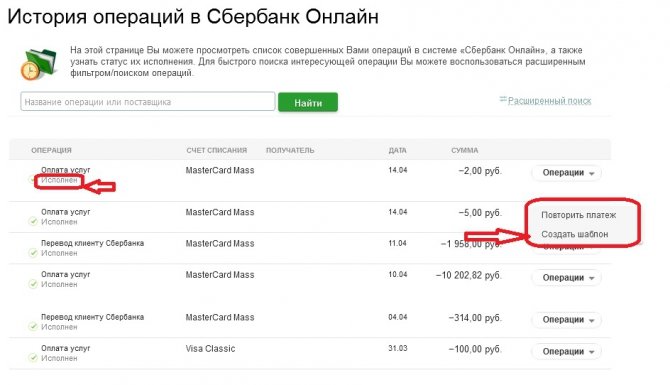
При помощи мобильного приложения
Если под рукой не имеется компьютера или ноутбука, можно выполнить вышеперечисленные действия через смартфон или планшет. Правда, распечатать чек на бумажном носителе не удастся. Но если для подтверждения платежа будет достаточным предоставить скан документа, то можно отснять его и сохранить в Галерее устройства. Далее снимок с подтверждением оплаты можно выслать на электронный адрес получателя услуг или передать посредством других интернет-сервисов.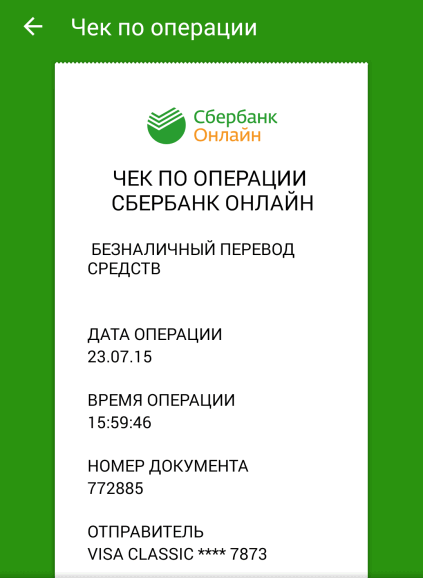
Большинство современных мобильных устройств поддерживают приложение Сбербанк Онлайн. В этом случае у клиента банка есть возможность зайти в Личный кабинет, введя 5-значный код или отсканировав свой палец. Снизу главной страницы нужно выбрать раздел «История». В архиве переводы разделены по датам.
Выбрав перевод, который уже был проведен ранее, нужно кликнуть на него. Откроется полная информация о проводке, в нижней части квитанции потребуется отметить пункт «Сохранить чек». Квитанция может быть:
- отправлена в приложение (Viber, VK, MiDrop);
- передана по SMS, Bluetooth или на почту;
- сохранена в Галерее гаджета или на Диске.
Из приложения Сбербанк Онлайн можно сохранить или отправить любое платежное подтверждение. Был ли расчет оплатой товаров, услуг, штрафов, налогов, коммунальных услуг или простым переводом физическому лицу – вся документация подлежит отправке через интернет-сервисы. Единственный минус при поиске чека через мобильное приложение – невозможность распечатки квитанции.
Чеки, которые можно распечатать через систему Сбербанк Онлайн, не будут иметь заверенного статуса. Если необходимо получить квитанцию с настоящей печатью организации, то клиенту нужно лично обратиться в отделение банка.
Как оплатить счета ЖКХ через Сбербанк Онлайн
Перед тем, как платить коммуналку необходимо выполнить вход в систему. Для этого перейдите на сайт Сбербанка и введите в отведенные поля свои логин и пароль. На телефон придет СМС с кодом подтверждения, который также нужно ввести на сайте, после чего Вы окажетесь в своем личном кабинете. Теперь опишем пошагово, как оплатить ЖКХ через Сбербанк Онлайн:
- На первой странице Вы увидите основное меню, где сверху будут вкладки: «Главная», «Платежи и переводы», «Вклады и счета», «Карты», «Кредиты», «Прочее». Для уплаты счетов ЖКХ переходите на вторую вкладку – «Платежи и переводы».
- Если у Вас до этого момента не было привязки к конкретному региону – укажите системе Сбербанка город (регион) Вашего проживания. В дальнейшем это упростит задачу поиска нужной организации, которая осуществляет обслуживание Вашего дома (квартиры). Сделать это можно нажав «Выбрать регион» напротив пункта «Оплата товаров и услуг».
- Чтобы продолжить оплату услуг ЖКХ необходимо найти на странице вкладку «ЖКХ и домашний телефон». Можно либо нажать на нее, либо выбрать нужный вид операции из списка, находящегося под вкладкой.
- На новой странице необходимо найти нужную организацию. Список коммунальщиков, предоставляющих услуги в Вашем городе, находится внизу. Если найти в списке нужного не получилось – можно воспользоваться формой поиска, которая находится чуть выше этого списка. Для этого в отведенное поле введите реквизиты, название организации или ее индивидуальный номер налогоплательщика. Все эти данные можно посмотреть на квитанции, пришедшей из ЖКХ.
Теперь, чтобы оплатить комуслуги, необходимо нажать на название организации, квитанциюкоторой хотите оплатить. Далее сервис Сбербанк Онлайн отправит Вас на страницу заполнения данных. Здесь необходимо указать:
- конкретную услугу (например, оплата коммунальных платежей);
- карту, где есть деньги для оплаты;
- единый номер плательщика (номер по лицевому счету), его всегда указывают на квитанции ЖКХ.
Далее вы будете отправлены на следующую страницу. Все реквизиты организации(расчетный счет, ИНН, БИК и другое) будут заполнены автоматически. Вам необходимо указать только нынешние показания счетчиков. Нажимайте «Продолжить».
На следующей странице Sberbank Online предложит проверить правильность введенных данных. Здесь же будет указана информация о наличии (отсутствии) комиссионных сборов. Как правило, у Сбербанка заключены договора практически со всеми поставщиками коммунальных услуг, а значит, вероятность взимания комиссии крайне мала. Если все хорошо – вновь нажимайте «Продолжить».
Чтобы завершить оплату коммунальных услуг необходимо подтвердить платеж. Сделать это нужно посредством кода из СМС сообщения, которое придет на Ваш телефон
Обратите внимание, СМС действительно только в течение 5 минут
При достаточном количестве средств на счете оплата будет проведена, и Вы сможете скачать чек на компьютер, либо распечатать его на принтере, если это Вам нужно.
Если необходимо еще оплатить услуги ЖКХ – выбирайте пункт «перейти к странице платежей» и осуществляйте те же операции, что и описанные выше. Вообще же, через интернет можнооплатить все возможные коммунальные услуги.
Не так давно пользователи мобильного приложения Сбербанк Онлайн смогли по достоинству оценить нововведение системы – сканирование штрих-кода и QR-кода. Как заплатить за квартиру через Сбербанк Онлайн с помощью сканирования кода? Для этого необходимо:
- Перейти на страницу оплаты услуг картами Сбербанка: Личный кабинет – Платежи и переводы – ЖКХ.
- Выбрать соответствующий раздел жилищно-коммунальных услуг, в нашем случае – это квартплата.
- Удостовериться, можно ли оплатить ЖКХ с использованием скана штрих-кода. Если это возможно, на странице будет соответствующая ссылка: «Отсканировать штрих-код».
- Нажимаем на нее, и система автоматически запустит программу сканирования.
- Теперь необходимо поднести штрих-код к камере Вашего телефона для распознавания.
В случае успешного завершения, приложение попросит Вас выбрать карту для оплаты и сразу отправит на страницу проверки данных, где уже будет указана вся информация по платежу.
Такой же услугой считывания данных с помощью QR-кода и штрих-кода снабжены все, без исключения, терминалы самообслуживания Сбербанка.
Оплата квартплаты через Сбербанк Онлайн: способы
Для того, чтобы любой категории россиян была доступна услуга по квартплате, Сбербанком предусмотрено целых 5 способов совершения платежной операции: с помощью дистанционных сервисов, с подключением функции автоплатежа, и по старинке – через операционную кассу.
Уплата в банковском отделении

Всё чаще клиентами в оплате услуг в отделении становятся люди старшего возраста
Остановимся на том, как провести платежную операцию в банковском отделении. Это самый традиционный и элементарный вариант. Всю процедуру проведет операционист, и с клиента снимается вся ответственность за правильность заполнения реквизитов. Такой вариант привычен для людей пожилого возраста, не умеющих пользоваться дистанционными сервисами. По этой причине комиссия больше чем при онлайн –операциях. Она составляет 1-3%.
При помощи устройств самообслуживания

Терминалы позволяют почти без очереди совершать любые денежные операции самостоятельно
Функционал устройств самообслуживания рассчитан не только для снятия, перевода денег, но с помощью терминалов и банкоматов можно ежемесячно вносить плату за квартиру. Сначала плательщику надо определиться, как будут перечислены средства – наличными или с помощью банковской карты. В основном схема платежа сходна для обоих вариантов, но первый шаг отличается. Для оплаты с помощью пластика понадобиться:
- вставить карточку и ввести ее ПИН-код;
- в главном меню нажать «Платежи в регионе»;
- откроется страница, которая подходит и для уплаты наличными (во втором варианте она откроется при касании пальцем к экрану терминала);
- дальше все действия происходят одинаково, как для уплаты карточкой, так и наличными;
- необходимо найти получателя оплачиваемой услуги;
- нажать «Платежи» и с группы выбрать конкретного поставщика;
- второй вариант поиска получателя – по ИНН или по названию организации;
- определив получателя, создать платеж, используя подсказки терминала;
- если на квитанции есть штрих-код, поднести ее к сканеру, в другом случае внести параметры самостоятельно;
- повторно проверить внесенные реквизиты и подтвердить транзакцию;
- о завершении операции свидетельствуют чек на сдачу и чек-ордер.
Для удобства и экономии времени можно сформировать Личный кабинет – кликнуть на «Сохранить в Личном кабинете», а в дальнейшем для входа указать свой телефонный номер.
Вам может быть интересно:
Как оплатить кредит онлайн?
Через Сбербанк Онлайн

Ежемесячная квартирная плата- неизбежное событие для каждой семьи
Как оплатить квартплату через Сбербанк Онлайн? Первоначально надо получить доступ к сервису. Это можно сделать 2 способами:
- при помощи банковской карточки в устройстве самообслуживания получить идентификатор пользователя и постоянный пароль для дальнейшего входа в систему;
- при самостоятельной регистрации на сервисе, используя номер карты.
Как оплачивать квартплату через Сбербанк Онлайн – инструкция:
войти на сайт, используя полученный идентификатор, пароль и в качестве подтверждения входа – одноразовый пароль;
войти на главную страницу сервиса и в меню выбрать «Переводы и платежи»;
пользователь окажется на собственной странице, где в правом верхнем углу указаны его ФИО;
в этом же разделе чуть ниже находиться раздел «Оплата покупок и услуг» для конкретного региона (в данном случае региона пользователя);
в подразделе «ЖКХ и домашний телефон» обратить внимание на первую строку «Квартплата» и кликнуть на нее;
из открывшегося перечня организаций открыть своего поставщика услуг;
заполнение реквизитов может быть автоматическим и пользователю потребуется на этой стадии только указать собственный лицевой счет и период уплаты;
если реквизиты не заполнены, то система выдаст подсказку по правильному их заполнению (нажать на «Образец квитанции»);
если не удастся найти организацию-поставщика в списке, то перевод можно осуществить по реквизитам, нажав аналогичную строку, и самостоятельно внести все данные из квитанции;
нажать «продолжить» и деньги спишутся автоматически;
операция переходит в категорию «Исполнено», свидетельство тому – квитанция;
для последующих платежей сохранить реквизиты в виде шаблона.
При помощи мобильного приложения
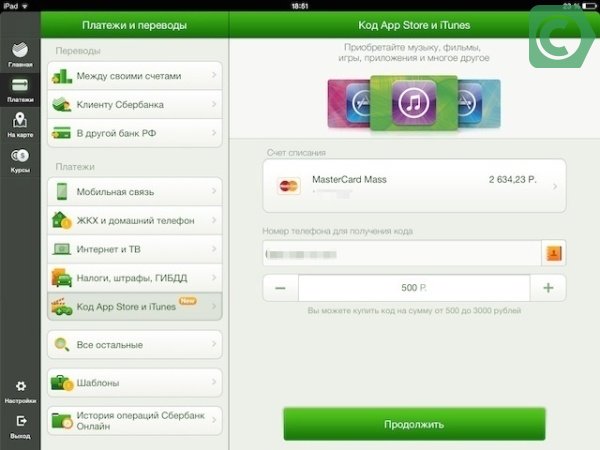
Совершение платежей с помощью мобильных приложений — самый прогрессивный вариант
Алгоритм оплаты квартплаты при помощи мобильного приложения Сбербанк Онлайн идентичен с перечислением на полноценной версии сервиса. Нюанс есть только в начале работы. Потребуется предварительно создать шаблон перевода на компьютере, а затем с его помощью осуществлять перечисление денег за квартиру с любого мобильного устройства и в любом месте, где есть подключение интернета.
Пошаговая инструкция оплаты
Дальнейшие действия выглядят так:
- Клиент выполняет авторизацию на странице банка. Для этого нужно набрать логин, пароль. При этом для входа будет выслан код по смс, который следует получить и ввести в запросное окно.
- После входа открывается главное окно программы, где отражаются все открытые счета плательщика в Сбербанке. Для оплаты перейти с главной страницы на «Платежи и переводы».
- Ниже на станице существует необходимый подраздел – «Оплата покупок и услуг – все регионы». Для облегчения поиска необходимого поставщика выбрать нужный регион, нажав на «все регионы». После выбора региона предлагается выбрать район или город. Если планируется совершать ежемесячно одни и те же платежи на одной территории, рекомендуется сохранить выбор, тогда его не придется повторять каждый раз.
- Можно сразу в имеющейся строке набирать ИНН или расчетный счет поставщика коммунальных услуг, взяв реквизиты из квитанции на ЖКУ, но проще воспользоваться уже имеющимися данными системы – тогда вероятность ошибок будет сведена к минимуму. Для этого выбрать рубрику «ЖКХ и домашний телефон» и ту услугу, которую собираетесь оплатить.
- Если нужной организации нет – попробовать поиск по ИНН, не нашлась – ввести банковские реквизиты вручную (ИНН, расчетный счет, БИК банка).
- Далее необходимо вводить по запросу дополнительные сведения, зависящие от вида услуги – например, какой именно платеж.
- Выбор счета, с какого спишутся денежные средства. При этом открываются все счета, принадлежащие плательщику в Сбербанке, кликнуть на необходимый.
- Для жилищно-коммунальных услуг указывается лицевой счет. Если счет указан несуществующий – программа сообщит, что счет не найден.
- Верный лицевой счет – открывается окно с найденными данными, принадлежащими плательщику – их стоит проверить, точно ли указана соответствующая показаниям счетчиков и тарифу сумма, либо указать показания приборов учета.
- Согласиться с той суммой, что уже показывается на основании сведений из жилищно-коммунальной компании или заплатить другую – право плательщика.
- Все внесли, проверили – активируем кнопку «Оплатить».
Подтверждаем совершение платежа паролем из присланного банком сообщения. Это действие является завершающим при оплате коммуналки.
Как оплатить услуги ЖКХ с вклада Сбербанка
Оплатить коммунальные услуги в Сбербанк Онлайн напрямую с вклада нельзя. Сделать это можно только с банковской карты. Но перевод со счета на карту займет несколько секунд.
Найдите счет, с которого хотите оплатить услуги. Нажмите на кнопку Перевести между своими счетами и картами.
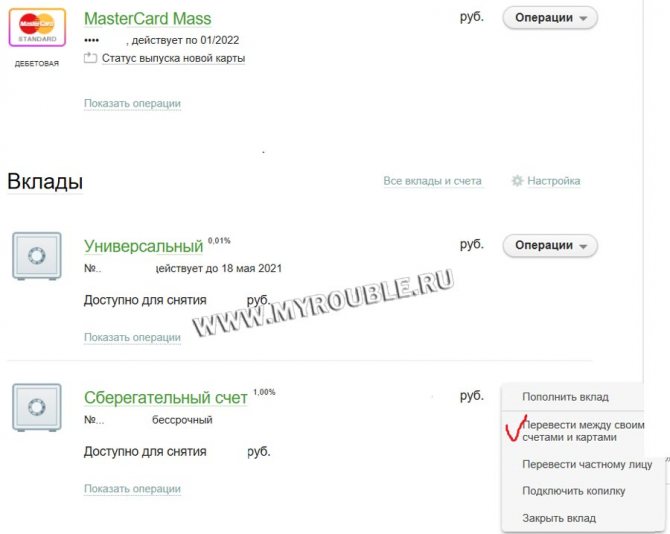
В строке Счет зачисления укажите любую действующую карту. Наберите сумму, необходимую для оплаты. Нажмите на кнопку Перевести.
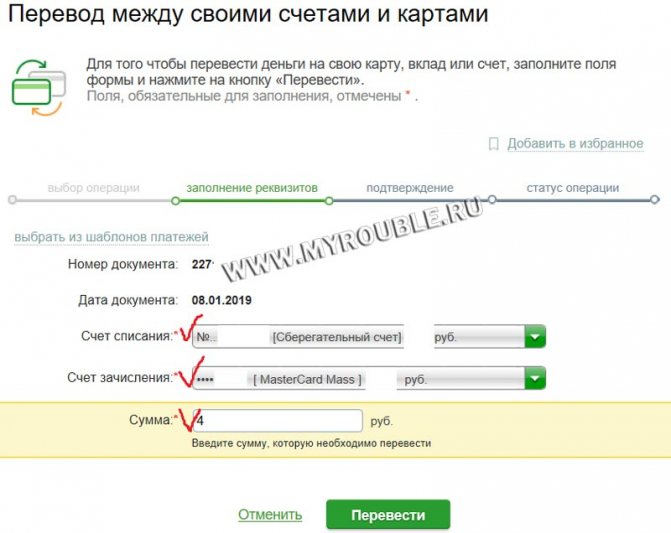
Все, теперь деньги на банковской карте, и с нее можно проводить платежи.
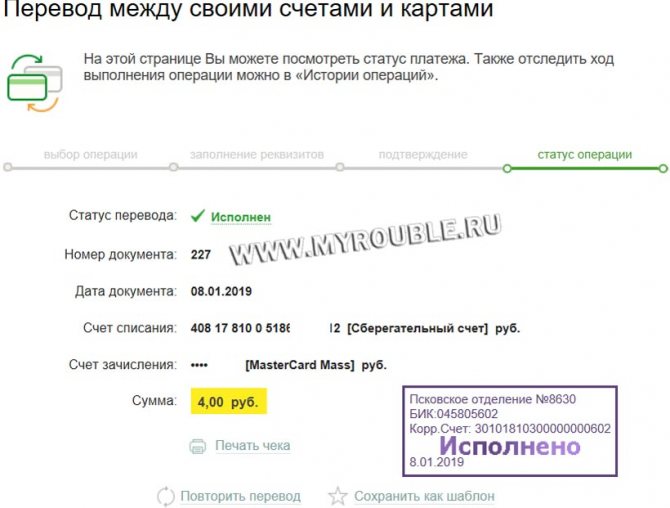
Важно: нельзя перевести средства с вкладов, которые не предполагают частичного снятия, например, депозитов линеек Сохраняй и Пополняй. Их можно только полностью закрыть
Какая комиссия в Сбербанке при оплате квитанции в 2018 году
Оплата коммунальных платежей в последнее время становится всё доступнее и удобнее: можно подключить автоплатёж с зарплатной карты, можно совершать все транзакции в системе интернет-банкинга, но многие жители Российской Федерации, особенно старшего поколения, всё ещё предпочитают рассчитываться за коммуналку наличными в отделении банка.
Прежде чем идти в филиал, может возникнуть вопрос: какая комиссия в Сбербанке при оплате квитанции в 2018 году и стоит ли тратить своё время на поход туда.
Оплата наличными в кассе отделения
Наиболее привычным способом оплаты всё ещё является платёж в кассе Сбербанка. Но стоит учитывать, что комиссия в Сбербанке за оплату квитанции наличными в кассе составляет 3%. В 2018 году, это самый высокий процент за оказание услуг подобного рода. Такое положение вещей связано с тем, что приём денег за бытовые услуги в отделении связан со значительными временными затратами.
Как правило, провести требуется не один платёж и оператору приходится вручную вбивать все данные, что увеличивает время обслуживания одного клиента до 15-30 минут. В это время растёт очередь, а вместе с ней и недовольство посетителей. Поэтому в каждом филиале присутствует администратор, который с радостью обучит любого желающего совершению платы наличными за бытовые услуги посредством других существующих способов.
Как заплатить по квитанции через банкомат
Одним из самых популярных и доступных вариантов оплаты на сегодняшний день является использование банкоматов. Удобство заключается не только в оперативности и полном контроле за операциями, но также в местоположении банкоматов и их круглосуточной доступности. Для посещения отделения зачастую приходится выделять полдня, а то и целый день. Работают филиалы в обычные рабочие часы, что затрудняет посещение для населения с трудовой занятостью.
Чтобы воспользоваться услугами банкомата по оплате коммунальных платежей, нужно совершить следующие действия:
- Вставить карту и ввести свой пин-код.
- Выбрать раздел Платежи и переводы.
- Нажать на Платежи в нашем регионе.
- Перейти во вкладку с названием нужного коммунального предприятия.
- Ввести данные с квитанции и некоторые дополнительные сведения, если требуется.
- Нажать кнопку Оплатить и проследить статус выполнения действия до надписи Выполнено.
Минусом описанного способа оплаты является то, что комиссия в Сбербанке за оплату квитанции ЖКХ не фиксирована и будет отличаться у разных организаций. Банкоматы устаревших моделей не обладают программным обеспечением с функцией оплаты ЖКХ. Но в современных аппаратах можно расплатиться не только картой, но и купюрами.
Помимо аппаратов приёма и выдачи банкнот, в системе финансового обслуживания Сбербанка в 2018 году существуют подобные машины — терминалы. Их отличие заключается в том, что они только принимают купюры и различные виды оплат от населения, но не выдают деньги на руки. При использовании терминала, комиссия в Сбербанке за оплату квитанции наличными составит 2%. Такое же вознаграждение взимается при использовании пластика.
Оплата в услуг ЖКХ в Сбербанк онлайн
Самым современным и экономичным с точки зрения финансов и временных затрат на 2018 год является использование интернет-банкинга. Комиссия в Сбербанке за оплату квитанции ЖКХ через веб-структуру Сбербанк-онлайн составляет всего один процент.
Важная информация
Кроме того, совершать оплату можно в любое время дня и ночи, не покидая жильё. Всё, что необходимо для использования этого вариант — наличие интернета и электронного устройства со стабильным доступом. Кроме того, нужно быть зарегистрированным в системе.
Чтобы оплатить коммуналку через интернет, нужно:
- Войти в Сбербанк-онлайн, используя свой персональный логин и пароль.
- Нажать на раздел Переводы и платежи.
- В нижней части окна выбрать нужный пункт.
- Нажать на организацию, обслуживающую жилое помещение.
- Ввести запрашиваемые данные.
- Провести оплату.







